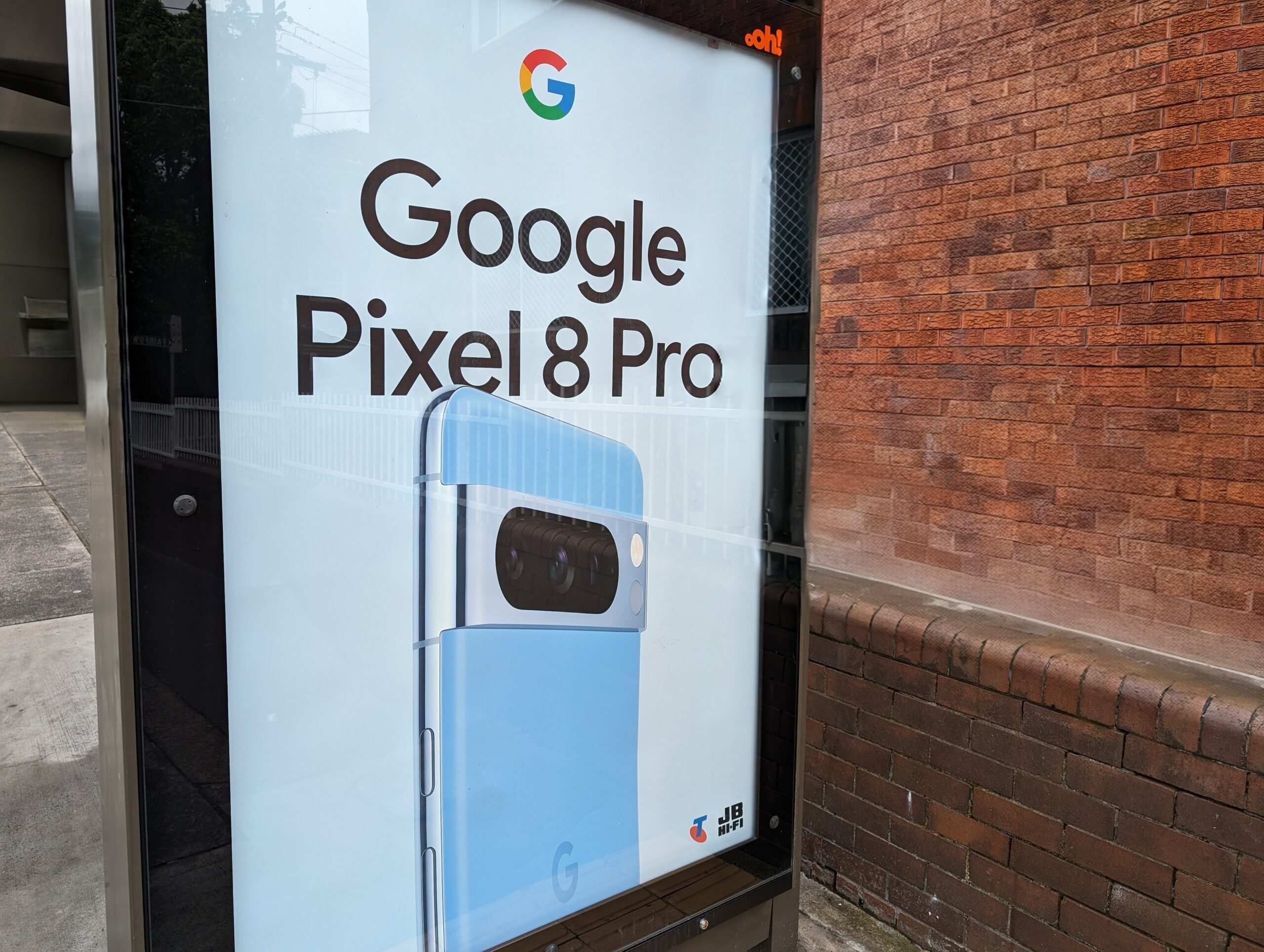Je n’ai pas fait très attention quand Google a mentionné pour la première fois Magic Editor dans Google Photos lors de Google IO en mai 2023 mais cela m’intéresse vraiment maintenant après avoir essayé cette fonctionnalité sur leur nouveau téléphone Android Pixel 8 Pro.
Magic Editor ne fonctionne pour le moment que sur un Pixel 8 Pro ou Pixel 8. Plus tard, la fonctionnalité pourra être activée pour les anciens téléphones Pixel.
Google dit :
« Avec Magic Editor, vous pourrez effectuer des modifications complexes sans compétences d’édition de niveau professionnel. En utilisant une combinaison de techniques d’IA, y compris l’IA générative, il vous aidera à apporter des modifications à des parties spécifiques d’une image – comme le sujet, le ciel ou l’arrière-plan – afin que vous ayez encore plus de contrôle sur l’apparence finale de votre photo ».
C’est une affirmation audacieuse, alors je l’ai testé avec une photo ultra large de Hyde Park à Sydney prise il y a presque un an sur un autre téléphone Android.
Comme vous pouvez le voir sur la première photo originale, il y a 4 personnes et 2 lampadaires au premier plan.
Sur la deuxième photo modifiée par Magic Editor, tous ces gens ont disparu, tout comme le lampadaire droit.
À leur place, l’IA générative a deviné ce qu’il y avait réellement à l’arrière-plan derrière ces personnes et le lampadaire et a remplacé de faux pixels de réalité.
Un zoom attentif sur les faux pixels de réalité de substitution montre que l’IA générative de Google n’a pas fait un travail parfait, mais elle ne ressemble certainement pas à une photo retouchée à première vue.

Les instructions officielles complètes, étape par étape, peuvent être consultées sur le Site Web de Google Pixel Simulator mais c’est ainsi que j’ai utilisé Magic Editor avec mon exemple de photo australienne, comme vous pouvez le voir dans mes captures d’écran ci-dessous :
- Tout d’abord, j’ai appuyé sur le petit bouton de sauvegarde Google Cloud en haut à droite. Magic Editor ne fonctionne que sur les photos qui ont été envoyées vers le stockage cloud de Google Photos.
- Ensuite, j’ai appuyé sur le bouton Magic Editor en bas à gauche au-dessus de l’option Annuler.
- Ensuite, j’ai simplement touché les personnes et les objets à l’écran que je voulais supprimer, puis j’ai appuyé sur Effacer.
- L’IA de Google a travaillé sur la génération de la nouvelle photo qu’elle a ensuite affichée à l’écran pour que je puisse choisir de l’enregistrer ou non sous forme de copie.
Mes tests sur plusieurs photos différentes montrent que même s’il n’est pas parfait, grâce à cet outil, même une personne moyenne peut éditer des photos et créer d’autres versions réalistes d’une scène qui n’a jamais existé, sans frais au-delà de l’appareil qu’elle possède déjà en main. .
Pour ceux qui peuvent se permettre de payer pour un logiciel graphique Remplissage génératif Adobe Photoshop etc sont encore plus avancés.
Nous ne pourrons plus jamais croire que les photos sont « réelles ».
PS : la photo d’en-tête utilisée pour cette histoire a également été modifiée dans Magic Editor. Comme vous pouvez le voir, l’enseigne du magasin à l’extrême gauche ainsi que la fenêtre, la clôture et les déchets derrière elle à droite ont tous été retirés avec succès.
Cependant, j’ai laissé le reflet de la clôture dans la vitre publicitaire car Magic Editor n’a pas pu le supprimer sans générer un horrible désordre.